Hacer captura de pantalla en Android, paso a paso
Jakub Motyka
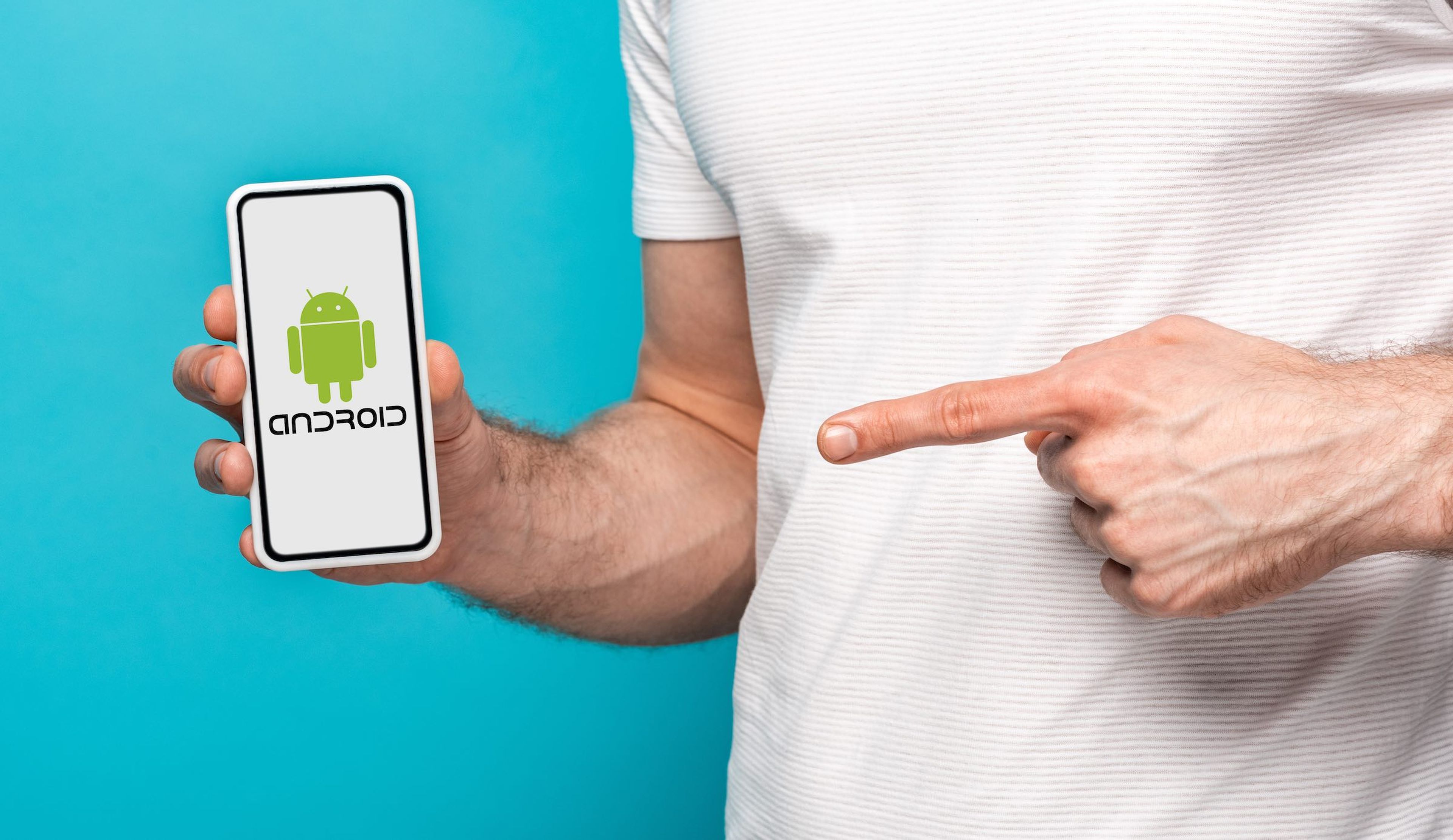
¿Tienes dudas sobre cómo hacer una captura de pantalla en Android? Es una tarea muy sencilla y no te llevará más de un par de segundos. Te explicamos cómo hacer un pantallazo en los smartphones de distintas marcas.
Actualización: además de darle un aspecto más natural y fácil de leer al artículo, lo hemos actualizado con las maneras actuales de realizar la captura de pantalla de la manera estándar y las principales marcas como Samsung, Huawei y Sony, añadiendo también Xiaomi, Redmi, Poco y Oppo.
Algo que seguro que has querido hacer alguna vez es una captura de pantalla para que aquello que estás viendo quede inmortalizado y puedas quedártelo tú mismo o incluso mandárselo a alguien.
Puede ser que te hayas decidido a hacer dicha captura y te hayas encontrado con el problema de que no sabes exactamente como conseguirlo.
Pues bien, nosotros vamos a intentar que conozcas las maneras que hay en este momento para conseguir hacer las capturas de pantalla de aquello que te apetezca.
No solo veremos cómo es el modo estándar, el cual funciona en la mayoría de los smartphones, sino también ciertas marcas que poseen alguna particularidad en este sentido.
Cómo hacer una captura de pantalla en Android, paso a paso:
- Capturar la pantalla, método universal
- Capturar la pantalla en un Samsung Galaxy
- Capturar la pantalla en un Huawei
- Capturar la pantalla en un Sony Xperia
- Capturar la pantalla en un Xiaomi, Redmi y POCO
- Capturar la pantalla en un Oppo
Capturar la pantalla, método universal
Si deseas obtener una imagen de los contenidos que estás visualizando en la pantalla de tu smartphone, lo tienes fácil: lo único que tienes que hacer es una captura de pantalla.
La primera forma que vamos a describir para hacer un pantallazo en un móvil Android es el método universal. Todos los smartphones con el sistema operativo de Google disponen de esta opción, por lo que esta alternativa funciona prácticamente en todos los teléfonos móviles y tablets del mercado.
Toma nota de los pasos que tienes que dar:
- Primero, tenemos que abrir en el móvil el contenido que queremos guardar en la captura. Puede ser una conversación de WhatsApp, una noticia en el navegador, una nota de texto... Android permite hacer capturas de absolutamente cualquier contenido.
- Una vez tengamos el contenido en la pantalla, tenemos que pulsar -y mantener pulsados- a la vez el botón de Bajar el volumen y el botón de Encendido. Es importante que mantengamos ambos botones pulsados a la vez durante algunos segundos.
- Mientras mantenemos los dos botones pulsados, veremos que en la pantalla se nos muestra una animación (normalmente, se iluminan los laterales de la pantalla). En ese momento, tenemos que soltar los dos botones.
- Y ya tenemos nuestra captura de pantalla hecha y guardada en la galería del terminal.

Capturar la pantalla en un Samsung Galaxy
Si eres propietario de un terminal del fabricante surcoreano, debes saber que, para hacer una captura de pantalla en un Samsung Galaxy, también existe la posibilidad de utilizar un truco adicional al método universal de Android.
El procedimiento para hacer un pantallazo en aquellos Samsung que tengan el botón de Bixby puede ser de dos maneras:
- Método 1: presionamos simultáneamente la tecla de encendido y la de volumen abajo. Veremos un
flash en la pantalla y una miniatura de la captura en la parte inferior izquierda. - Método 2: colocamos la palma de la mano encima de la pantalla, en el lado derecho, deslizamos la mano hacia la izquierda, hasta llegar al otro lado de la pantalla. Entonces veremos cómo nuestro móvil ha realizado una la captura de la pantalla.
Si tenemos un Samsung Galaxy con S Pen para realizar capturas de pantalla y hacer anotaciones. Para ello, pulsamos el botón del S Pen cerca de la pantalla y desplegamos Air Command, seleccionamos Escritura de pantalla y si lo deseamos, ampliamos el pantallazo con la opción Captura con desplazamiento. Después, tienes la posibilidad de introducir anotaciones, como puedes ver en este vídeo:
Capturar la pantalla en un Huawei
En los móviles de Huawei, el método universal suele funcionar en la gran mayoría de los modelos de este fabricante. Esto quiere decir que, manteniendo pulsados a la vez los botones de Encendido y Bajar volumen, puedes capturar la pantalla de un Huawei sin mayores problemas.
También se puede usar un acceso directo para tomar capturas de pantalla deslizando el dedo hacia abajo desde la barra de estado para abrir el panel de notificaciones. Volvemos a deslizarlo hacia abajo para mostrar todos los accesos directos. Solo queda presionar en captura de pantalla.
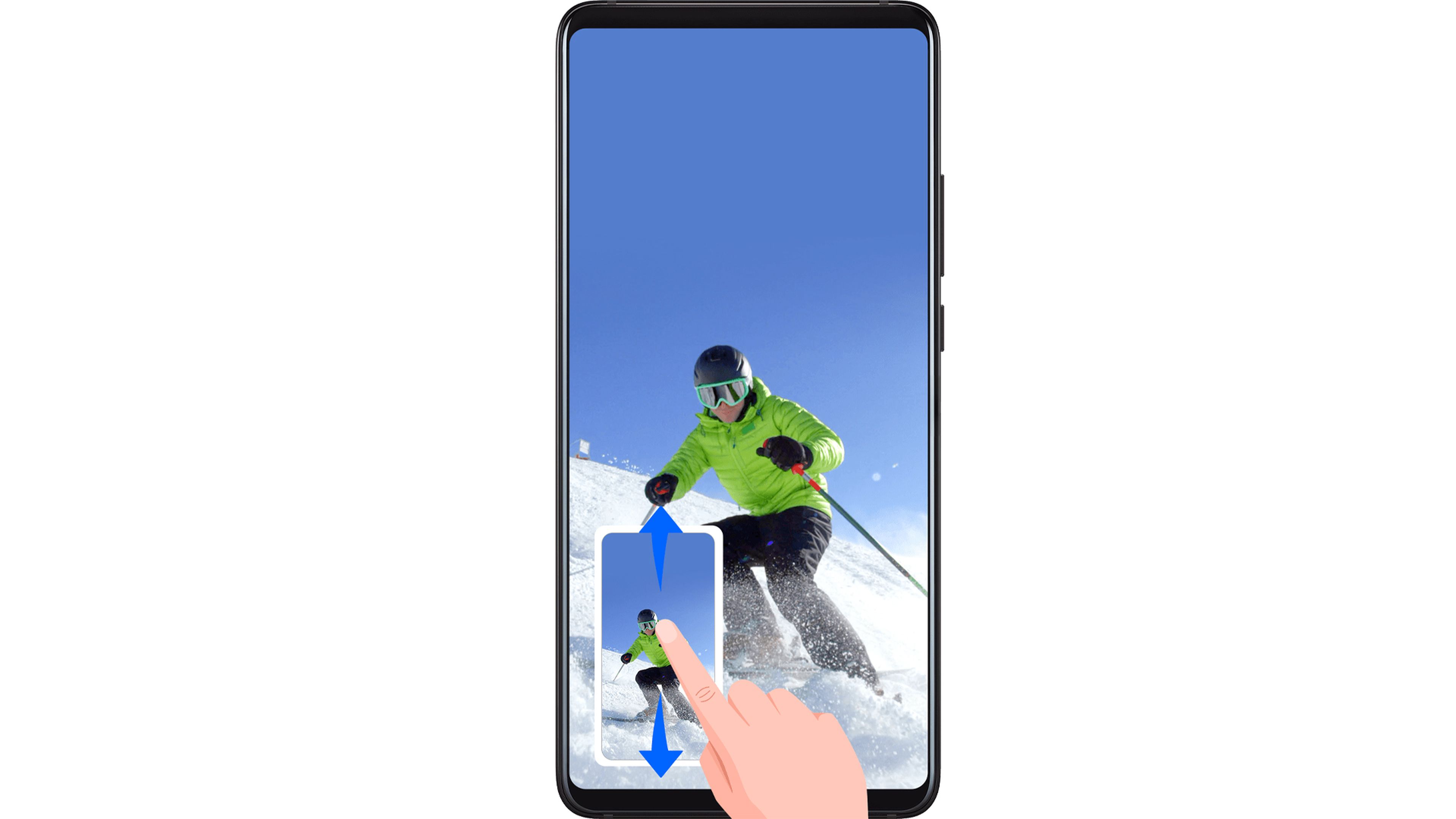
Capturar la pantalla en un Sony Xperia
Por último, para hacer una captura de pantalla en un Xperia se puede utilizar tanto el procedimiento universal (mantener pulsados a la vez los botones de Encendido y Bajar volumen) como un procedimiento propio de Sony.
En el procedimiento de Sony, lo único que varía es la forma de sacar la captura de la pantalla. En lugar de hacerlo pulsando los botones físicos, la captura se realiza desde la propia interfaz. En este procedimiento, los pasos a seguir son los siguientes:
- Teniendo abierto en la pantalla el contenido que queremos capturar, mantenemos pulsado durante algunos segundos el botón de Encendido.
- Una vez se nos muestre en la pantalla un menú flotante, soltamos el botón y, dentro del menú, pulsamos sobre la opción de "Hacer una instantánea". Tras pulsar sobre esta opción, nuestro móvil realizará una captura de pantalla.
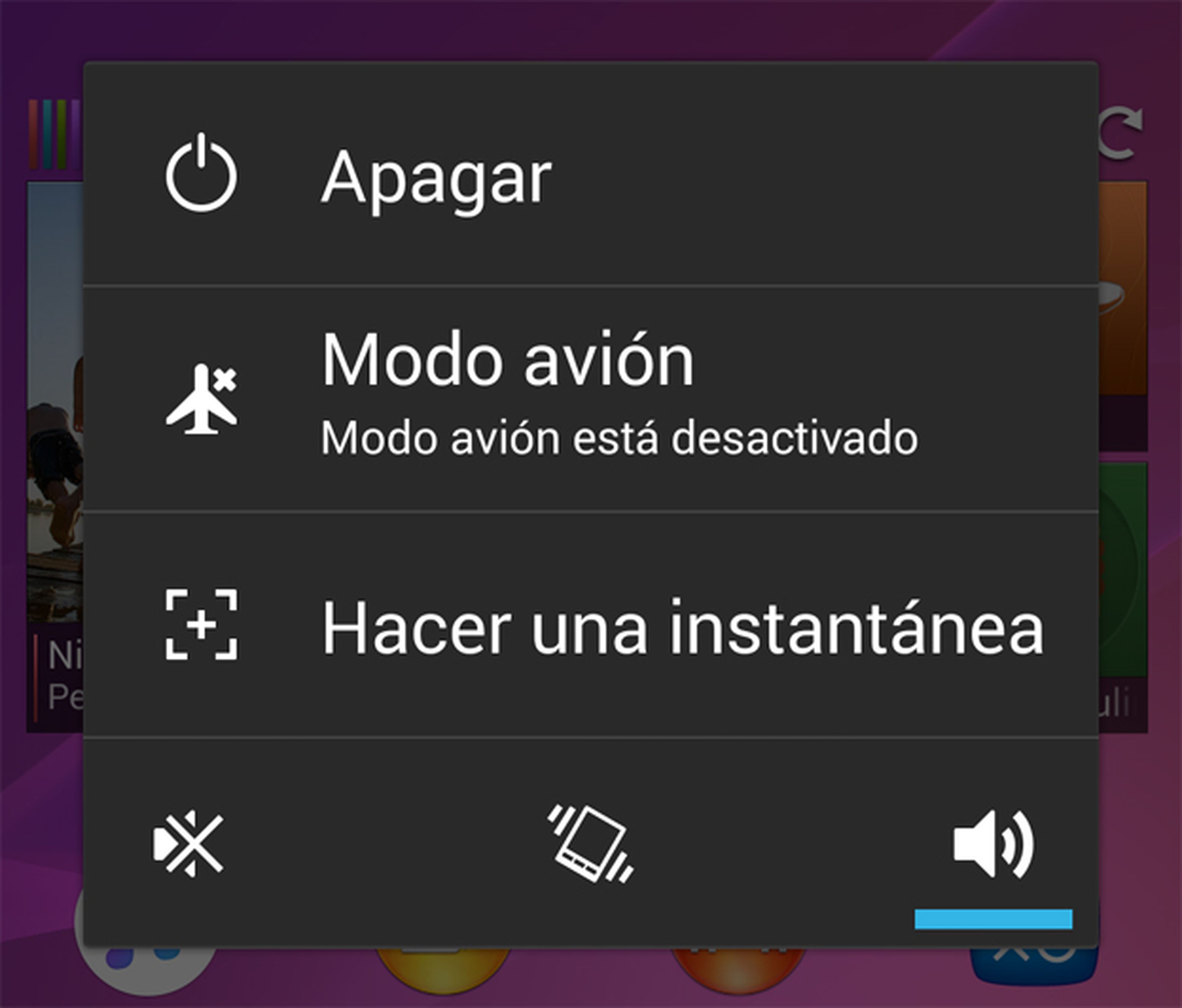
Capturar la pantalla en un Xiaomi, Redmi y POCO
Generalmente, los terminales con MIUI (capa de Xiaomi) permiten utilizar el sistema de los botones de bajar volumen y encendido.
Pero también puedes utilizar otros tres métodos, si antes configuras lo siguiente;
- Abrimos los Ajustes del terminal.
- Pulsamos sobre Ajustes adicionales
- Una vez dentro, seleccionamos el apartado de Accesos directos por gestos.
- Entonces vamos a la opción Realizar captura de pantalla.
- Activamos las opciones Deslizar hacia abajo 3 dedos y Toque doble con los nudillos.
Esto hace que también podamos hacer una captura de pantalla bajando 3 dedos desde la parte superior del smartphone o dando un toque doble con los nudillos.
También está disponible una cuarta opción con un botón de Captura que está en el panel de notificaciones.
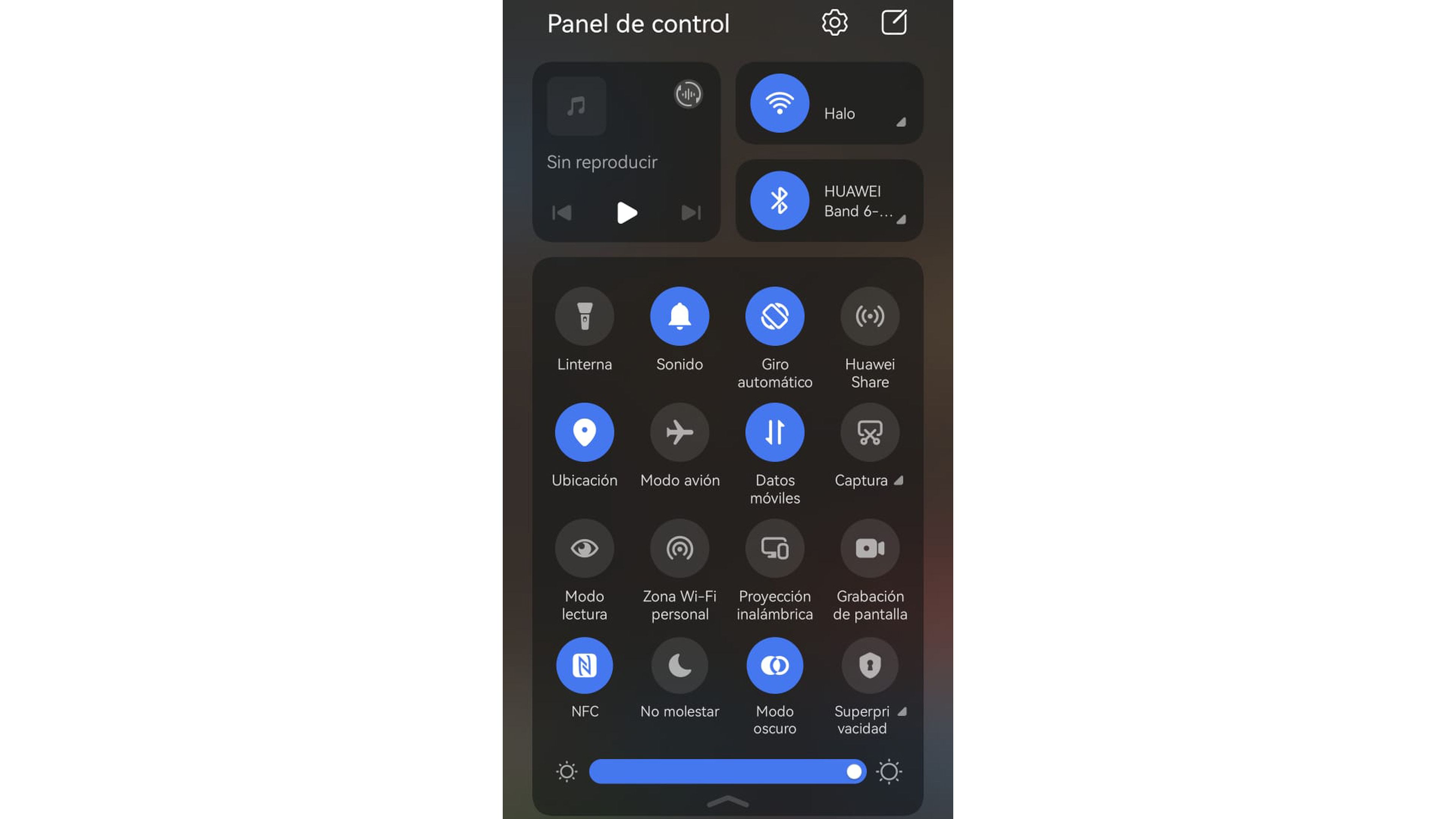
Capturar la pantalla en un Oppo
Los móviles Oppo tienen la facultad de captura de pantalla estándar activa, por lo que esa es la primera forma en la que podemos realizarla.
Pero también se puede realizar por medio de la Barra lateral inteligente que equipan. Para que esta salga hay que activarla yendo a Ajustes > Herramientas prácticas y aquí podremos activar la Barra lateral Inteligente.
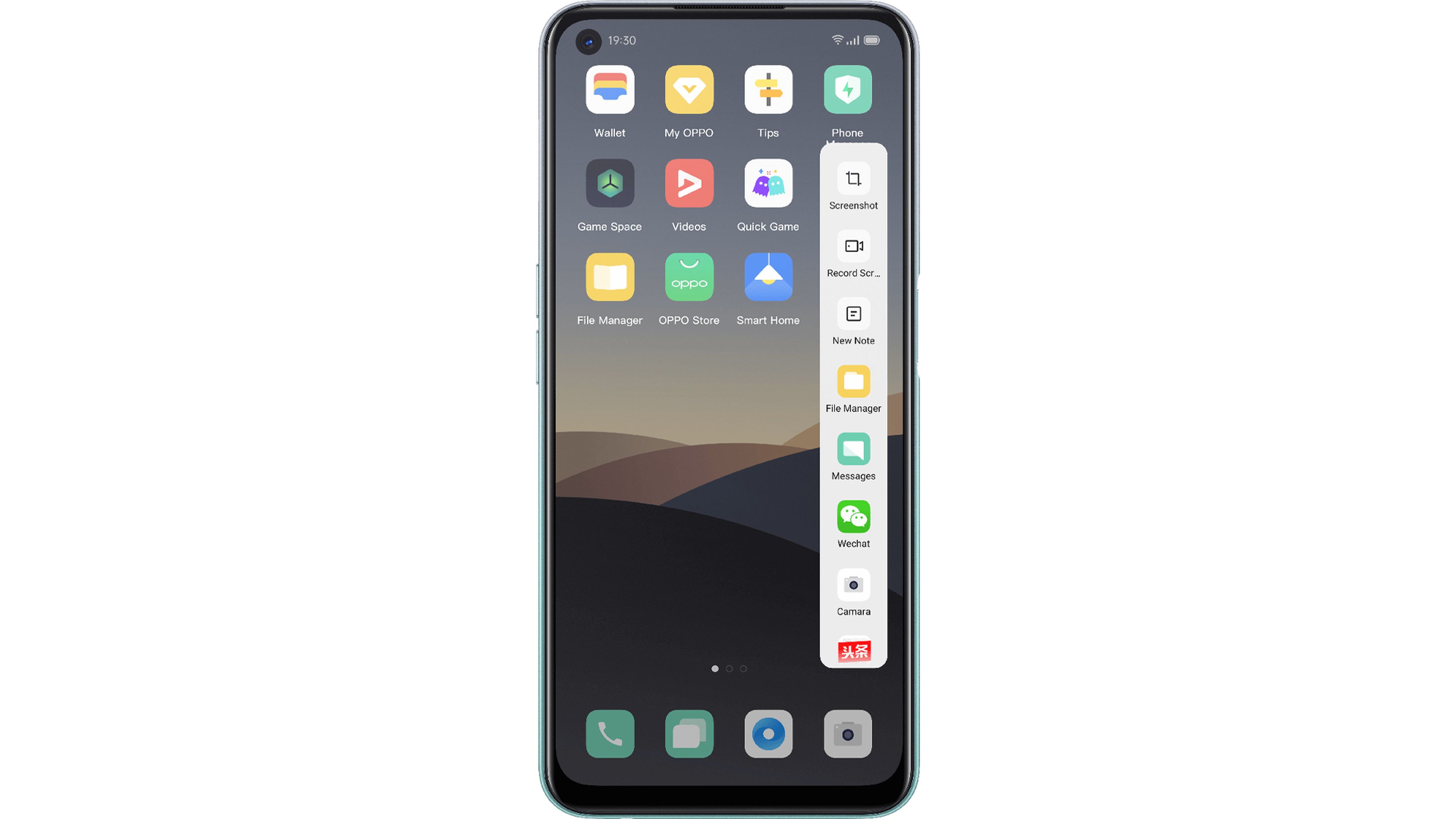
Una vez que esté activa solamente hay que colocarla donde queramos y pulsar en el botón Captura de pantalla para realizarla. Puedes también capturas pulsando con tres dedos de arriba hacia abajo de la pantalla.
Como has podido observar, el hecho de realizar una captura de pantalla es realmente sencillo, aunque haya distintas formas de hacerlo. Afortunadamente, la manera estándar de hacer una captura de pantalla está presente en todos los Android,
Otros artículos interesantes:
Conoce cómo trabajamos en Computerhoy.

